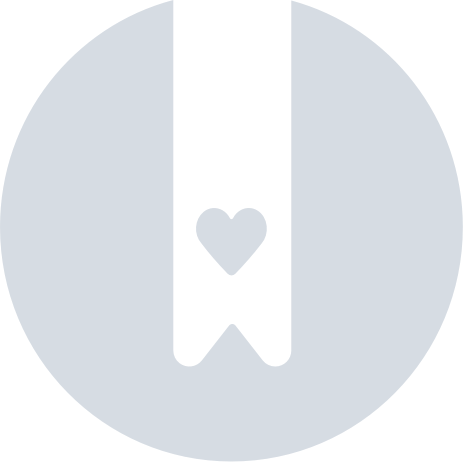Mitarbeiter hinzufügen oder löschen (Kalender)
Wie fügt man einen neuen Mitarbeiter hinzu?
🗓️ In Planity entspricht ein „Kalender“ einem Mitarbeiter.
- Klicken Sie auf „Admin“ oben auf Ihrer Planity-Seite.
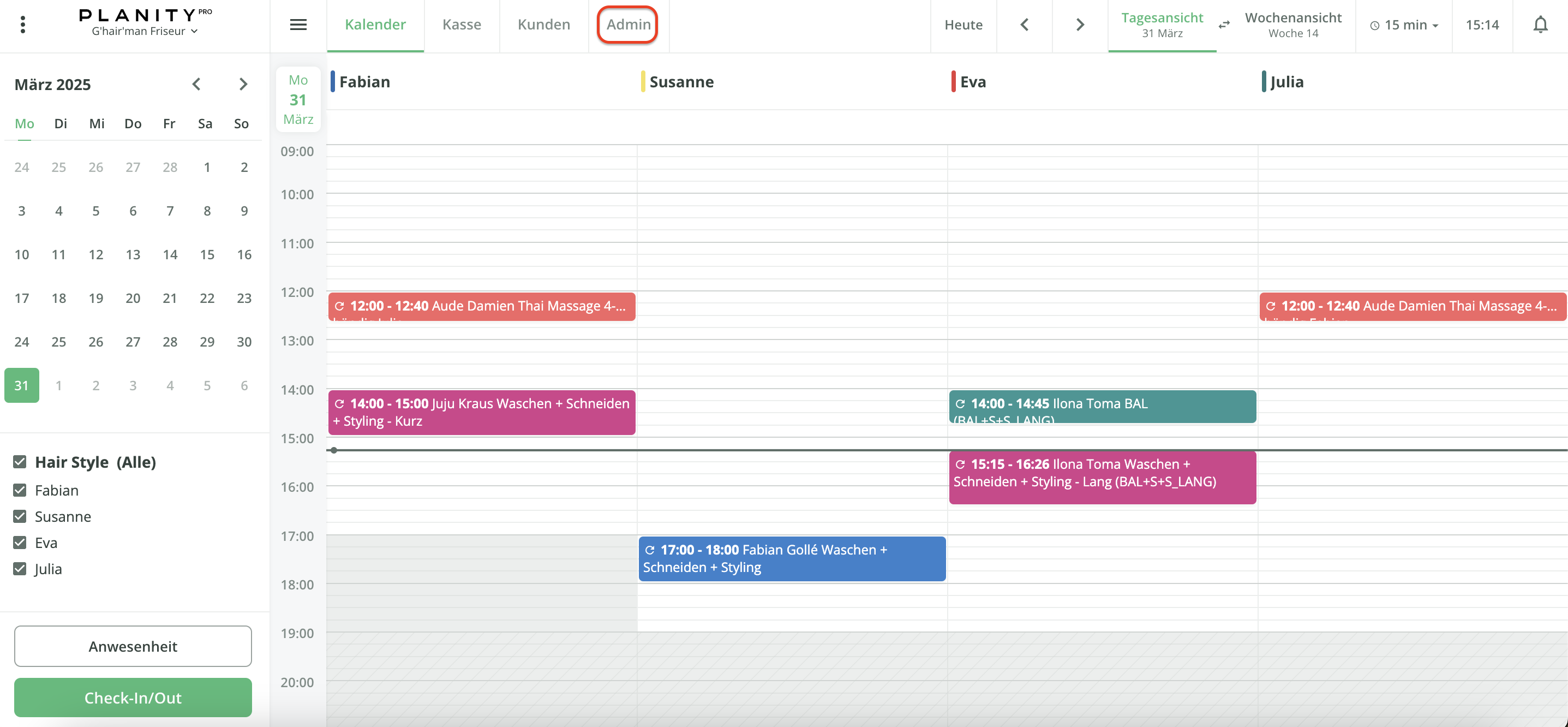
- Klicken Sie nun seitlich im Menü „Kalendereinstellungen“ auf das Untermenü „Kalenderverwaltung“
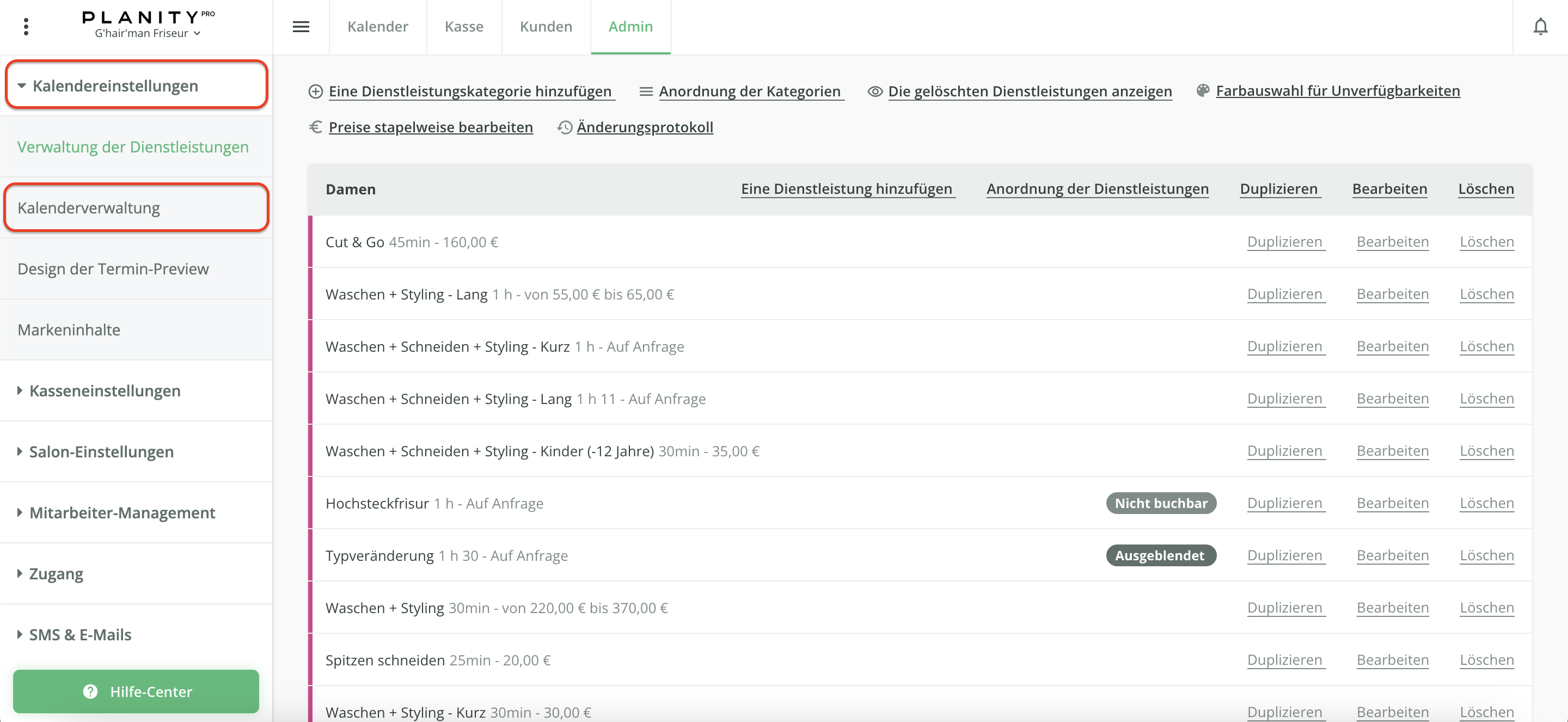
- Klicken Sie in derjenigen Kalenderkategorie, in der bereits Ihre anderen Mitarbeiter aufgeführt sind, auf „Einen Kalender hinzufügen“
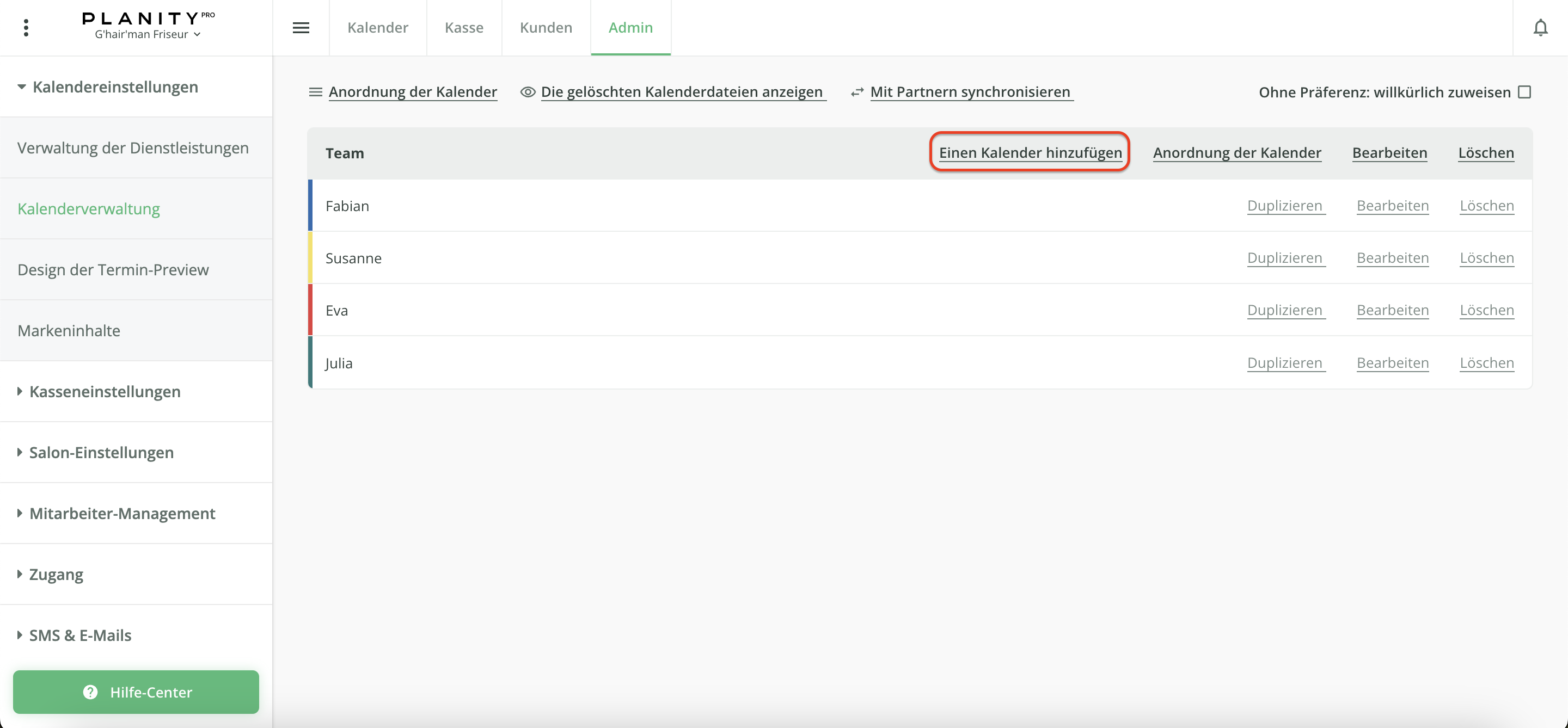
- Wählen Sie anschließend:
- Einen Namen
- Eine Farbe
- Ob der/die Mitarbeiter/in online auf der Plattform gebucht werden kann
- Die Kompetenzen/Zuständigkeiten
- Ein Foto, das auf Ihrer Planity-Seite angezeigt wird.
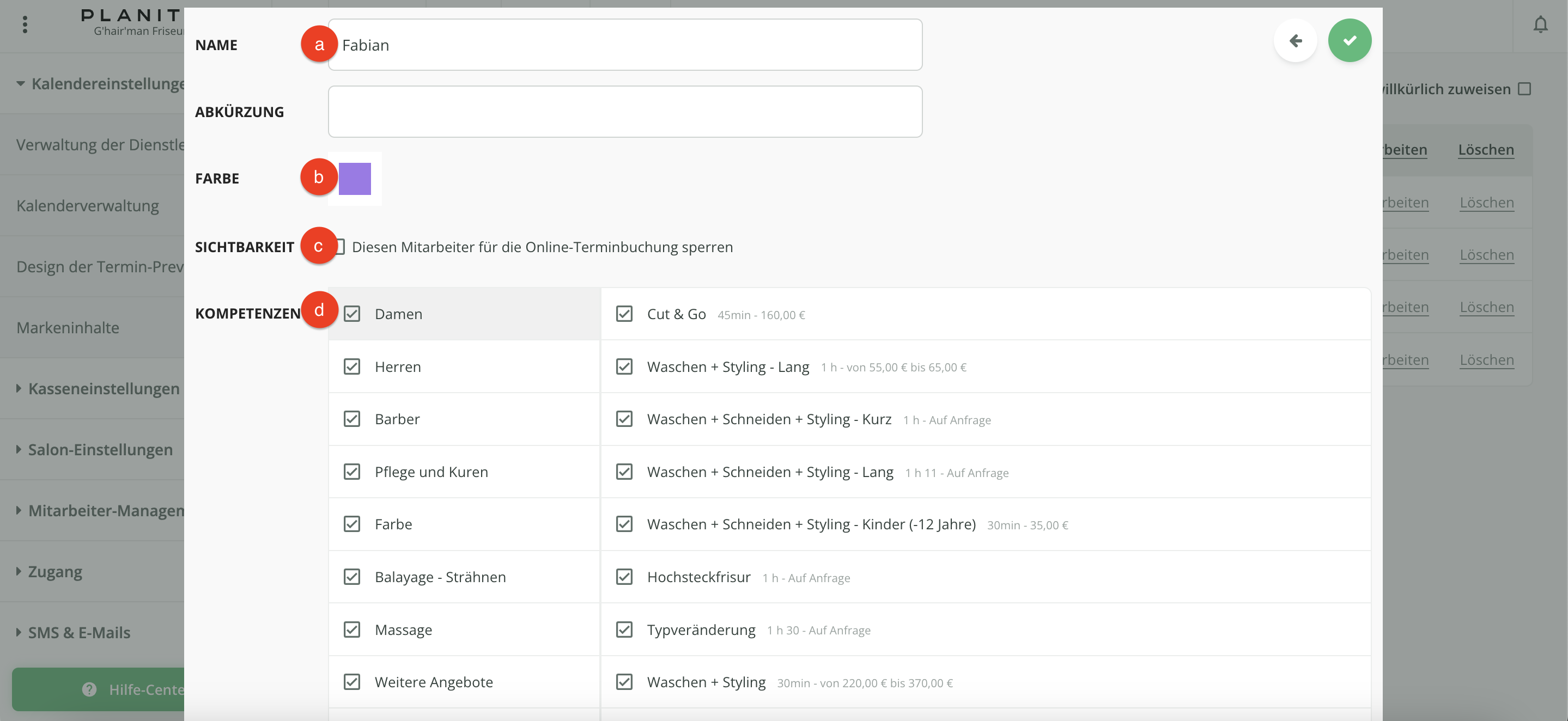
- Und schon wurde Ihr Mitarbeiter (Kalender) zur Liste der bereits vorhandenen Terminkalender hinzugefügt ✅
Wie bearbeite oder lösche ich einen Mitarbeiter?
Bevor Sie einen Kalender löschen, denken Sie daran, die Termine in einen anderen Kalender zu verschieben, da sie sonst verloren gehen.
- Klicken Sie auf „Admin“ oben auf Ihrer Planity-Seite.
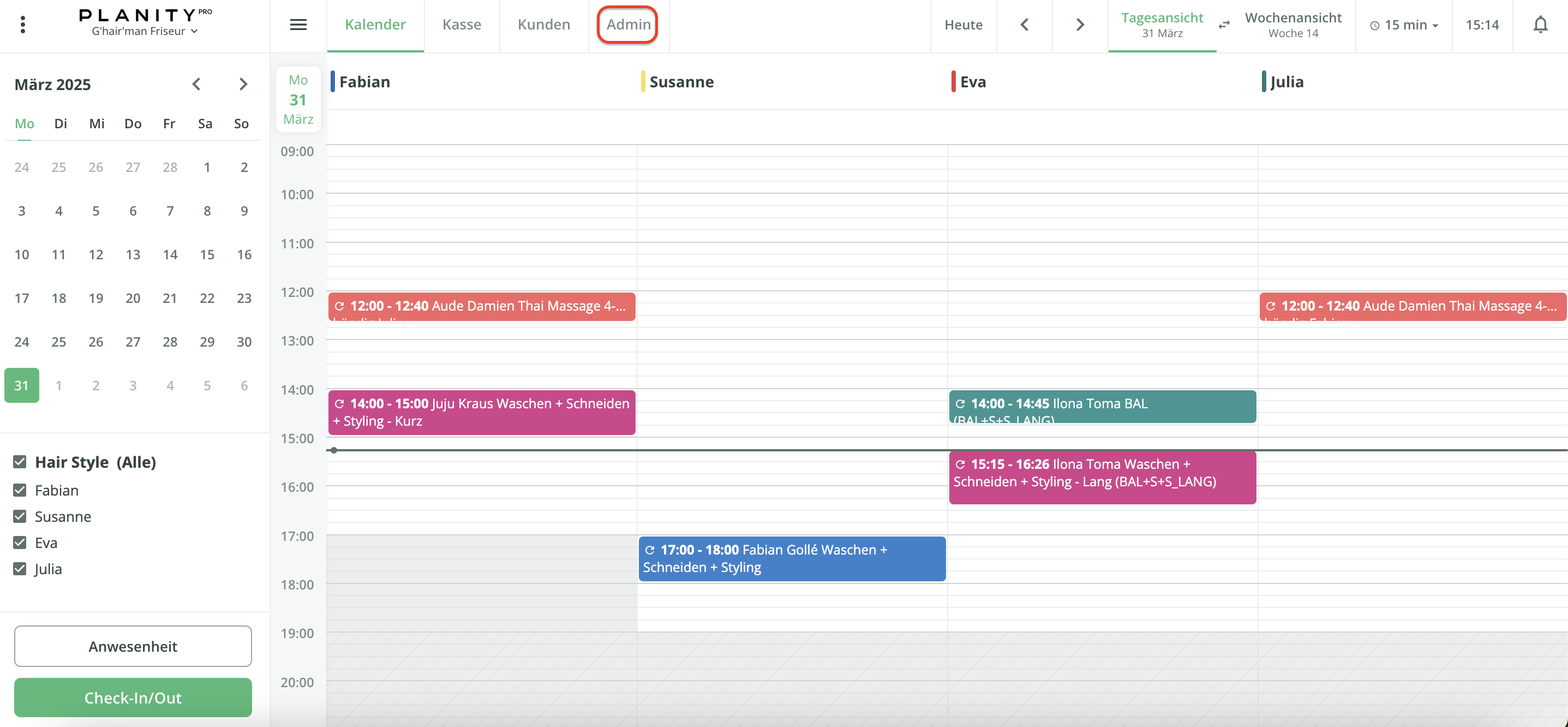
- Klicken Sie nun seitlich im Menü „Kalendereinstellungen“ auf das Untermenü „Kalenderverwaltung“
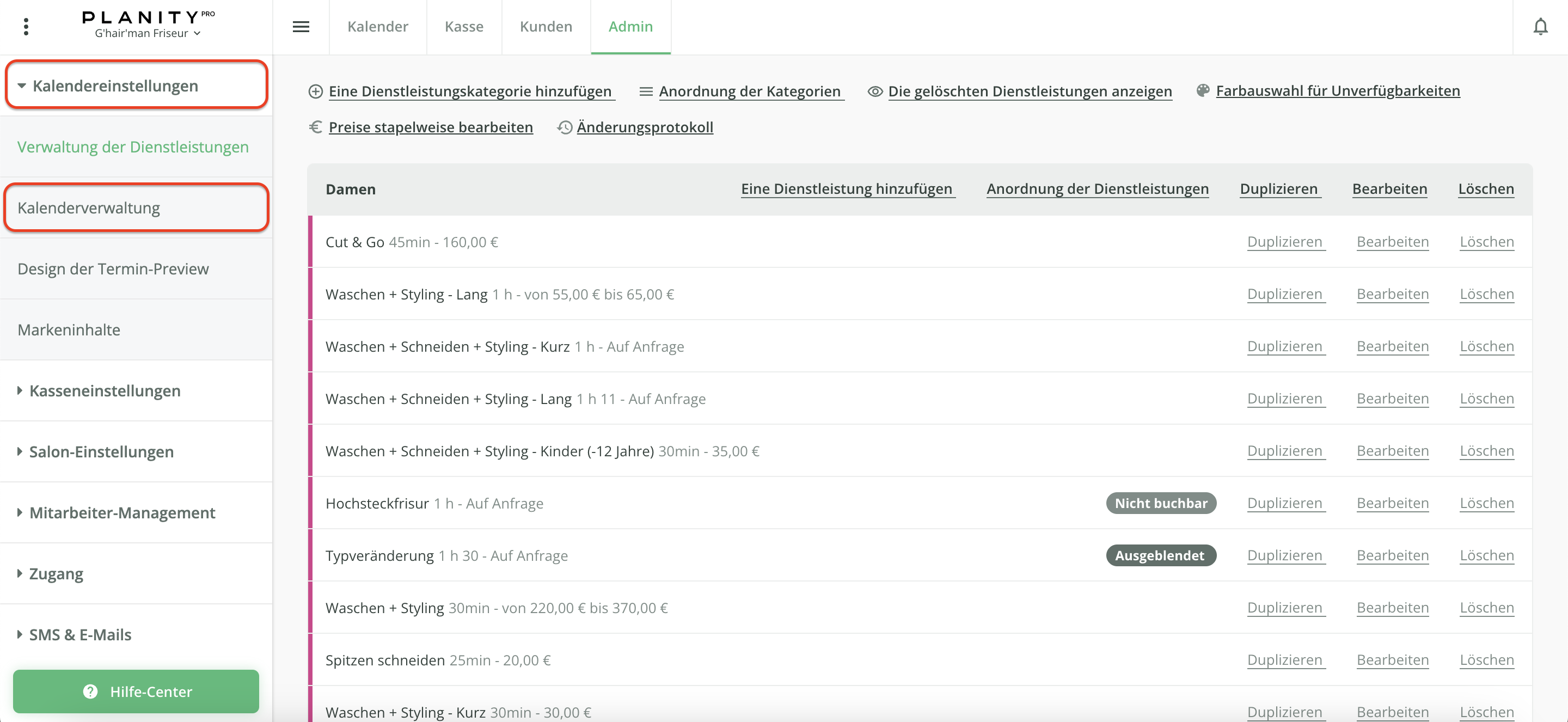
- Klicken Sie je nach gewünschter Aktion auf „Bearbeiten“ oder „Löschen“
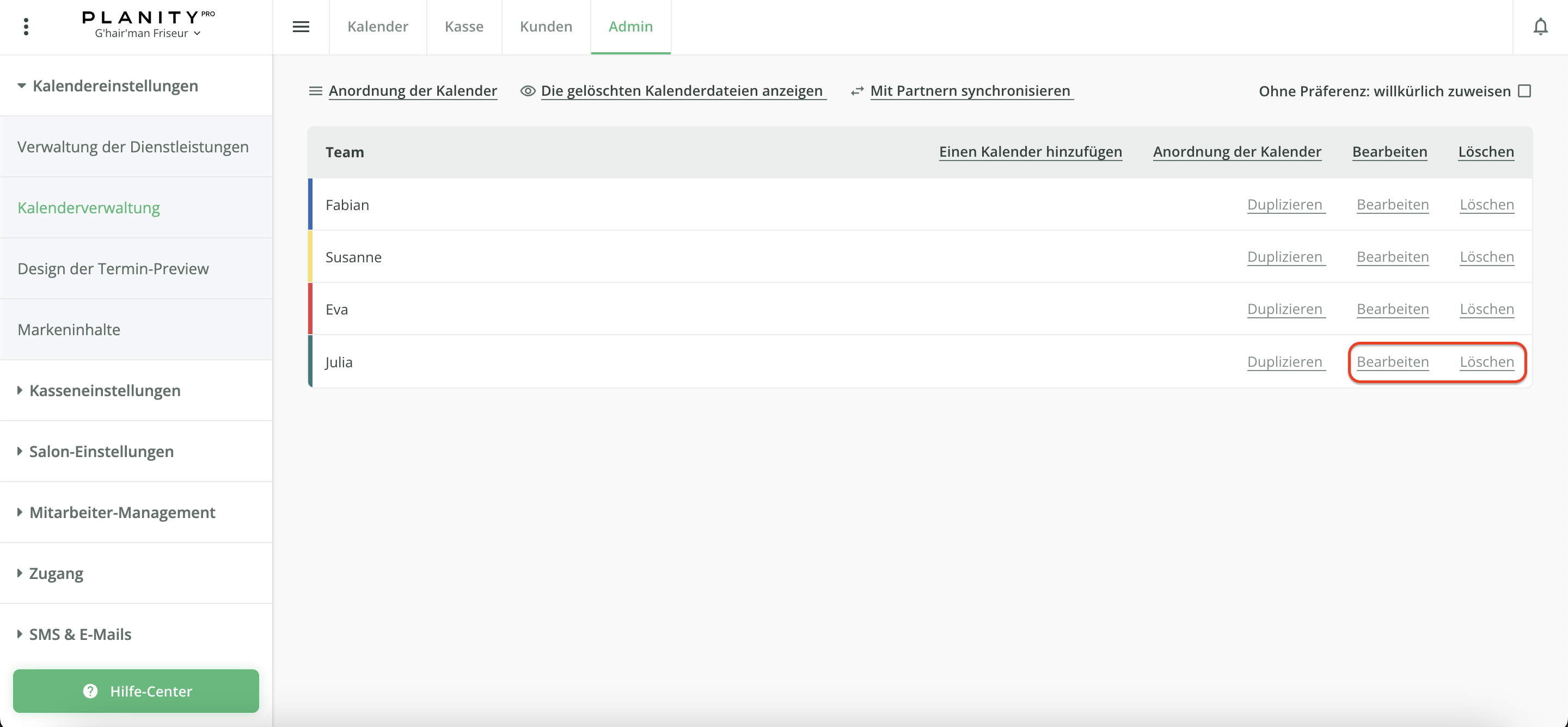
Wie schränkt man den Zugriff eines Mitarbeiters ein?
Um zu verhindern, dass ein Mitarbeiter Zugriff auf alle Seiten Ihres Planity-Bereichs hat, können Sie Zugangscodes einrichten. Wie das geht, erfahren Sie in folgendem Artikel: